Windows10系统之家 - 安全纯净无插件系统之家win10专业版下载安装
时间:2017-11-25 15:26:17 来源:Windows10之家 作者:huahua
最近有win10用户反馈,自己在使用迅雷下载软件时,总希望能够更改一下迅雷默认下载目录,可是不懂得如何操作。该怎么办呢?今天小编给大家简单介绍windows10系统迅雷默认下载目录的更改方法。
1、我们首先打开电脑上的迅雷软件!
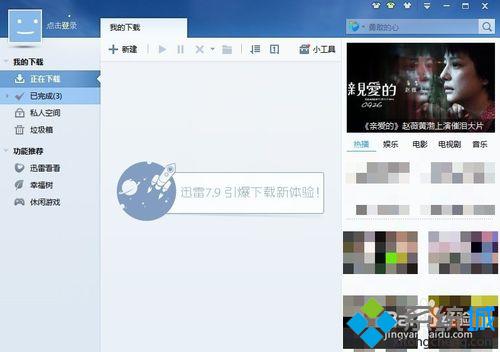
2、然后我们点击界面右上角的箭头,打开工具-下载配置中心!
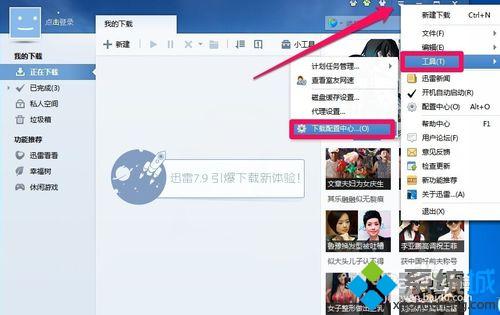
3、然后我们在系统设置的常规设置中,更改默认迅雷下载目录!#f#
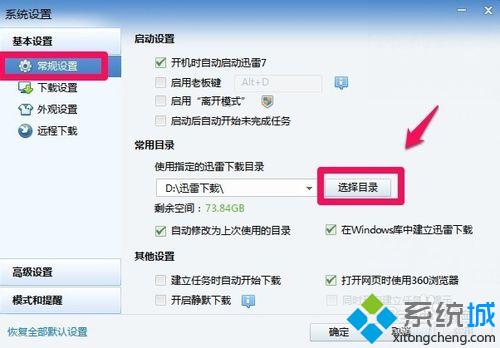
4、然后我们在电脑上寻找一个位置用来存放迅雷下载的软件!确定即可!
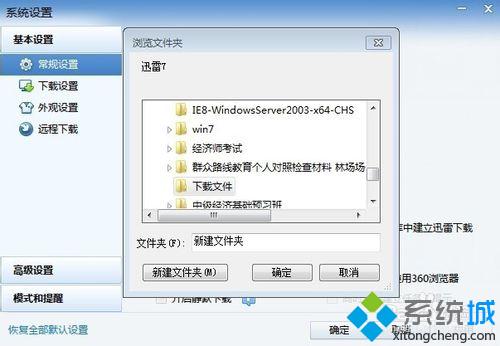
5、这样我们就修改了迅雷的默认文件下载目录!
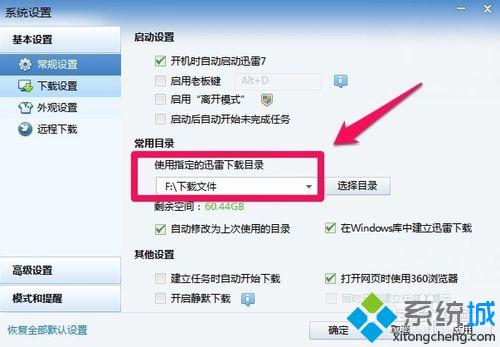
6、当然我们也可以在下载一个软件的时候更改下载文件的位置!
以上就是windows10系统迅雷默认下载目录的更改方法介绍了。经常使用迅雷应用的朋友们,不妨也动手操作看看!
热门教程
热门系统下载
热门资讯





























